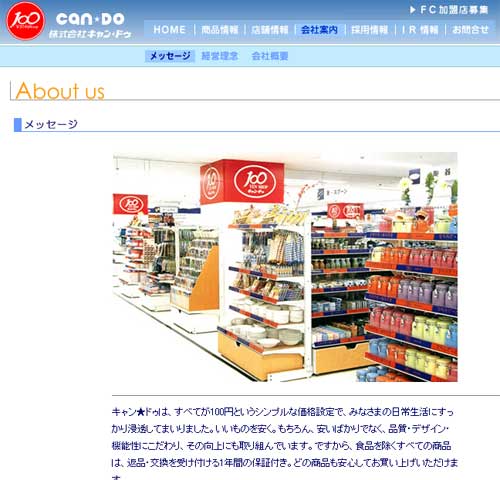往年の名機として今も愛用者が多いと聞くレノボ(旧IBM)のノートPC、X60SにSSDを載せてみました。

スペック的には、インテル(R) Core(TM) Duo プロセッサ L2300 ということで1.5GHz、メモリも限界で2GBと、最大解像度も1,024×768ドットと、最近のノートPCには遠く及ばないようなスペックですが、プロジェクタを映すだけの常用PCとしては今でも割と役立ってます。
ということで、余ったSSDがあったので、さっそく換装。
といっても、ハードディスクの交換が簡単にできる機種なので、作業は実に簡単。
HDDを取り外す前に、アクロニスのTrueImageシリーズなどでHDDのバックアップを行った後に、HDDをSSDに入れ替えるだけです。
このとき、SSDを一時的にUSB接続するためのケーブルがあると非常に便利です。
いろいろありますが、おすすめはこれ。
USB3.0にも対応していますので、1本持っているとハードディスクの載せかせ作業が非常にはかどります。
デスクトップPCだと余ったSATAに接続すればいいのですが、ノートPCだとそういうわけにもいかなkので、一時的に外付けHDDならぬ外付けSSDにしておくってわけですね。
さて、HDDのコピーが終わったら、もともと入っていたHDDを取り出します。
ねじ一本でカバーが外せますのでかんたんです。

取り出したのが、これ。
60GBで5400rpmなので、時代を感じますね。

今回コピー先に使ったのが、このシリコンパワーの60GBタイプ。
これでも型落ちのSATA2タイプですが、HDDとの速度比較は雲泥の差です。
さっそく差し込みます。

あとは、ゴムフタは戻して終わり。

ディスクのバックアップ時間も30分足らずでしたし、交換作業はなれればものの3分でできます。
ちなみにTrue Imageは、リカバリ領域も丸ごとコピーしてくれますので、SSDに入れ替えた後にリカバリをしてもいいでしょう。
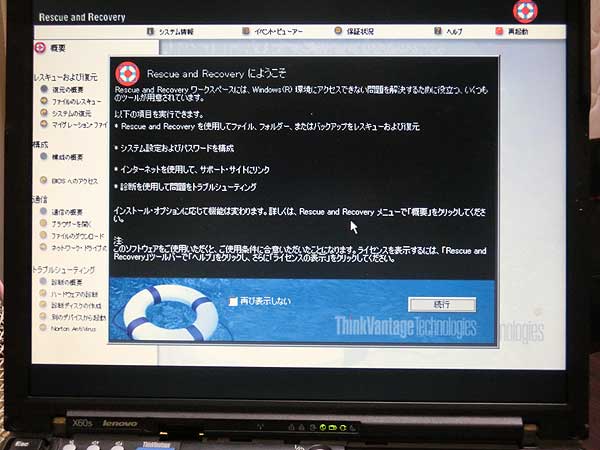
リカバリ速度も爆速です。1時間ほどかかっていた作業が、15分ほどで終わりました。
実際の起動の様子はこんな感じです。
OSはWindowsXPなのですが、Windows7にアップグレードしても、SSDが割とサクサク動作してくれますので、ブラウジング専用やプレゼンテーション専用マシンとしてなら、いまでも十分に使えると思いますよ。
というわけで、下手に低スペックなPCを購入するよりは、少し前のPCをSSDに載せ替えるという手もなかなか有効なので、意外とおすすめですよ。
円安傾向も落ち着いてきたので、最近では240GBのSSDでも1万円チョットで買えます。
メモリの増設よりも、PCの買い替えよりも体感速度の違いを感じられるパワーアップなので、「今のPCは気に入っているんだけど、もうちょっと早くなればなぁ」と思っている方にこそ、最良の選択ですよ。